Expander Zertifikat importieren
Wenn Sie Zertifikat importieren klicken, öffnet sich der Expander Zertifikat importieren. Von diesem Expander aus können Sie ein Root-/Host-/selbst-signiertes Zertifikat am angegebenen Speicherort auf der Festplatte auswählen und in den relevanten Windows-Zertifikatsspeicher importieren.
klicken, öffnet sich der Expander Zertifikat importieren. Von diesem Expander aus können Sie ein Root-/Host-/selbst-signiertes Zertifikat am angegebenen Speicherort auf der Festplatte auswählen und in den relevanten Windows-Zertifikatsspeicher importieren.
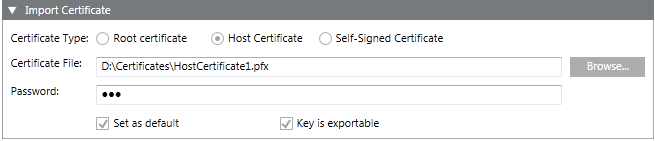

Hinweis:
Sie sollten nur Zertifikate von vertrauenswürdigen Quellen importieren. Ein unzuverlässiges Zertifikat könnte die Sicherheit einer Systemkomponente, die es verwendet, kompromittieren.
Die folgende Tabelle führt die Felder des Expanders Zertifikat importieren auf.
Feld | Beschreibung |
Zertifikatstyp | Ermöglicht Ihnen, ein Root-, Host- (Standardauswahl) oder selbst-signiertes Zertifikat für den Import zu wählen. |
Zertifikatsdatei | Ermöglicht Ihnen, auf der Festplatte zu einer Zertifikatdatei des gewählten Zertifikatstyps zu navigieren. Für den Import eines |
Passwort | Geben Sie das Passwort für die ausgewählte Zertifikatsdatei ein (gilt nicht für das Root-Zertifikat). |
Als Standard festlegen | Wenn Sie diese Option auswählen, wird der gewählte Zertifikatstyp als Standard gesetzt. Wenn Sie das Kontrollkästchen Als Standard festlegen aktivieren, wird das Standardzertifikat auf der Seite Standardzertifikate aufgeführt. |
Schlüssel ist exportierbar | Sie können Ihre Schüssel sichern oder zu einem späteren Zeitpunkt verlagern. Bei einem für eine sichere Client-Server-Kommunikation verwendeten Host-Zertifikat muss das Kontrollkästchen Schlüssel ist exportierbar aktiviert sein. |
Informationen darüber, wo die Zertifikate im Speicherort des Windows-Zertifikatspeichers importiert werden (Eigene Zertifikate oder Stammzertifizierungsstellen) finden Sie unter Zertifikatspeicher im Abschnitt Zertifikatsarten und Zertifikatsspeicher nach dem Import. Dies können Sie über Microsoft Management Console (MMC 3.0) überprüfen.